Windows 10设置操作系统使用的CPU数量
1、启动Windows 10操作系统,点击任务栏"窗口徽标"按钮
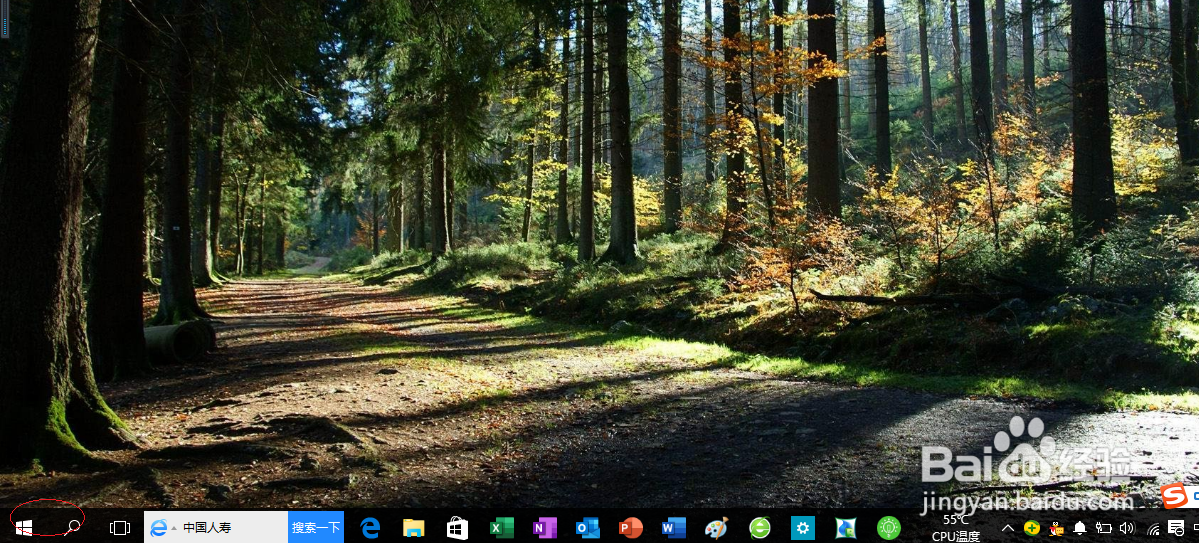
2、选择开始屏幕"运行"磁贴

3、弹出"运行"对话框,打开文本框输入"MSCONFIG.EXE"命令

4、选择程序窗口的"引导"标签
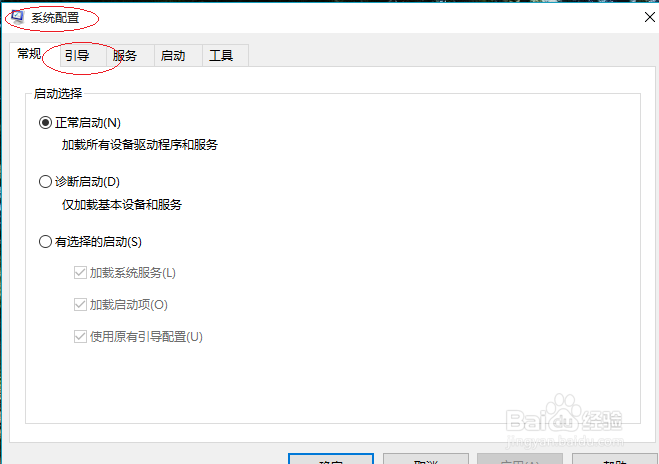
5、选择默认启动的操作系统,点击"高级选项..."按钮

6、点击"处理器个数"文本框右侧向下箭头

7、选择处理器个数,完成设置操作系统使用的CPU数量操作
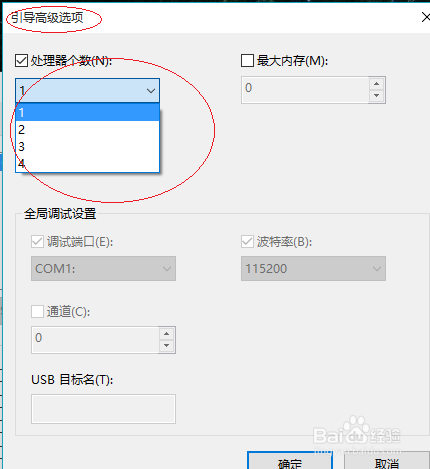
声明:本网站引用、摘录或转载内容仅供网站访问者交流或参考,不代表本站立场,如存在版权或非法内容,请联系站长删除,联系邮箱:site.kefu@qq.com。
阅读量:70
阅读量:27
阅读量:170
阅读量:51
阅读量:117